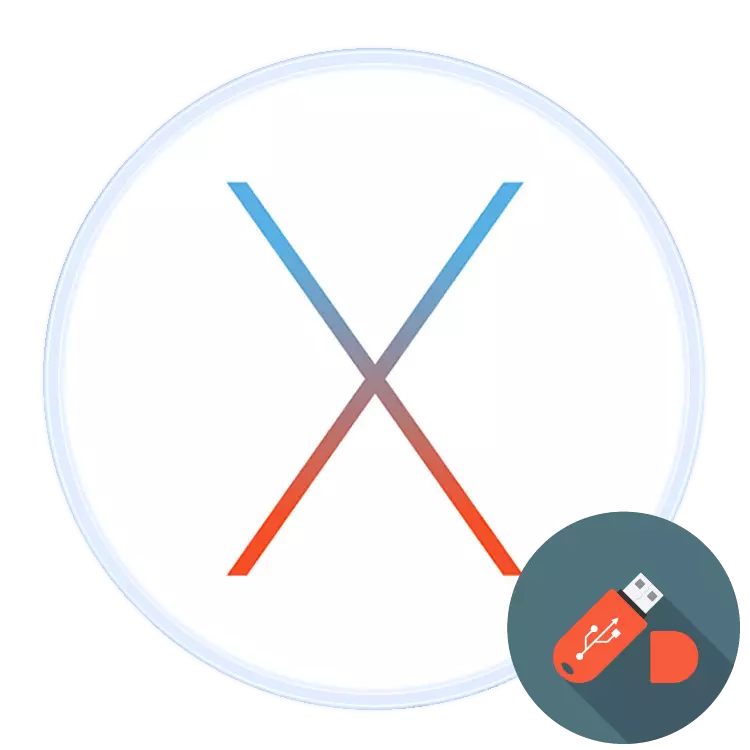
Apple компаниясынын ноутуптору USB орнотулган USB ташуучулары менен иштешет, ошондуктан алар макобактын жана башка компьютердин ортосундагы маалыматты өткөрүп берүү үчүн колдонсоңуз болот. Бүгүнкү күндө биз "алма" ноутбугунан мындай диск кантип табууга болот деп айткым келет.
MCBook боюнча Flash Drive ачыңыз
MacBook боюнча USB медиасын ачуунун тартиби башка ноутбукта эч кандай айырмаланбайт.
- Дискти USB портуна түзмөктө же хабга туташтырыңыз.
- Flash Drive тутуму тарабынан аныкталганга чейин бир аз убакытка чейин күтүү керек. Демейки шартта, кыска ылдамдыктагы кирүүгө кыска жолдун кыска жолунун кыска жолунда (жогорку сьерра жана моёве) столдун акыркы версиясында пайда болот - контентин көрүү үчүн аны эки жолу чыкылдатыңыз.
- Эгерде көрсөтүлгөн жарлык пайда болсо, флэш-дискке жетүү үчүн табуучу аркылуу алууга болот - аны док панелинен ачыңыз.

Сол менюдагы "орун" блогун табыңыз - туташкан медианын аталышы көрсөтүлүшү керек. Флэш-дискке файлга кирүү үчүн аны чыкылдатыңыз.
- USB драйвынын мазмуну көрүү, көчүрүү, көчүрүү жана өзгөрүүгө болот.



Тартип башталгыч, ал тургай, тажрыйбасыз MacOS колдонуучусу аны менен күрөшөт.
Мүмкүн болгон көйгөйлөр
Жада калса MacOos иштебей калса, ал, анын ичинде жарк эт айкыл мезгилинде. Көйгөйлөрдүн эң көп кездешет.Macbook USB флэш-драйвын тааныбайт
Эң кеңири таралган көйгөй - бул дискти туташтыруу үчүн тутум реакциясынын жоктугу. Мунун себептери программа жана жабдыктардын да көпчүлүгү болушу мүмкүн. Мындай кырдаалда иш-аракеттердин оптималдуу ырааттуулугун карап көрөлү.
- Биринчиден, USB флэш-дискти түзмөктөгү башка USB розеткасына же хабга туташтырыңыз.
- Drive башка компьютерде иштеп жаткандыгын текшериңиз, Windows же Linux иштеп жатат. Ошол эле учурда, Flash Flash Drive Файлдын форматын форматтоо үчүн белгилеңиз - MacOS Linux негизделген (кошумча *) тутумдарында форматталган диск менен иштебейт.
- Башка гаджеттерди бириктирип, Macbuke сайтына USB туташтыргычтарын текшериңиз.
Эгерде диск башка системаларда иштесе, анда көйгөй сиздин түзмөгүңүздө же бөрүлө туруңуз. Акыркысы бир топ кыйынчылыксыз алмаштырылышы мүмкүн, ал эми алма ноутбук менен иштебей калса, тейлөө борборуна кайрылууга туура келет.
Флэш-драйв ачылат, бирок файлдар ага көчүрүлбөйт.
Кээде MacBook колдонуучусу USB драйвы көйгөйсүз чечип жатканда көйгөйгө туш болуп, анын ичиндеги файлдар баштаса же көчүрүлүшү мүмкүн, бирок бул макондогу маалыматтарды чыгарбайт. Демек, туташкан флеш диск NTFS файл тутумуна форматталгандыгын билдирет, "Apple" файлдары мүмкүн, бирок ага жазбайт.
Бул жагдайдан эки чыгуучу бар. Биринчиси, Windows компьютерин колдонуу - диск FAT32 же EXFAT тутумуна форматталышы керек, алар МАКос көйгөйлөрү жок иштей турган.
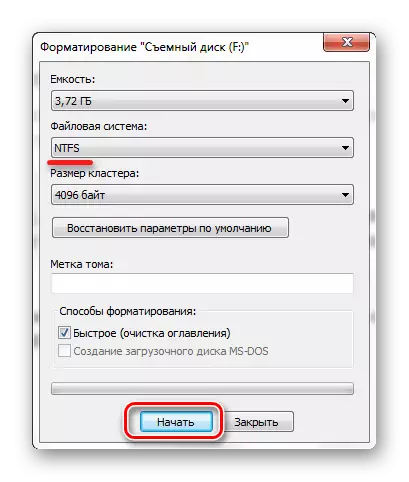
Кененирээк маалымат: Windows ичинде флеш дискти форматтоо
Экинчи жол - NTFS ичиндеги медиа менен толук башкарууга мүмкүндүк берген атайын жардамды жүктөө. Алардын эң белгилүүсү - Mac үчүн парагон NTFS.
Парагон NTFS үчүн Mac үчүн
Коммуникация сизге NTF форматында орнотуу жана иштебей калгандарды, ошондой эле каталарды текшерүү үчүн дисктерди жүргүзүүгө мүмкүнчүлүк берет.

Корутунду
Файл тутумдарынын аныктамасы менен кандайдыр бир кыйынчылыктар пайда болсо дагы, башка компьютерге караганда, флеш-кандидтеги флеш-драйверди ачыңыз.
